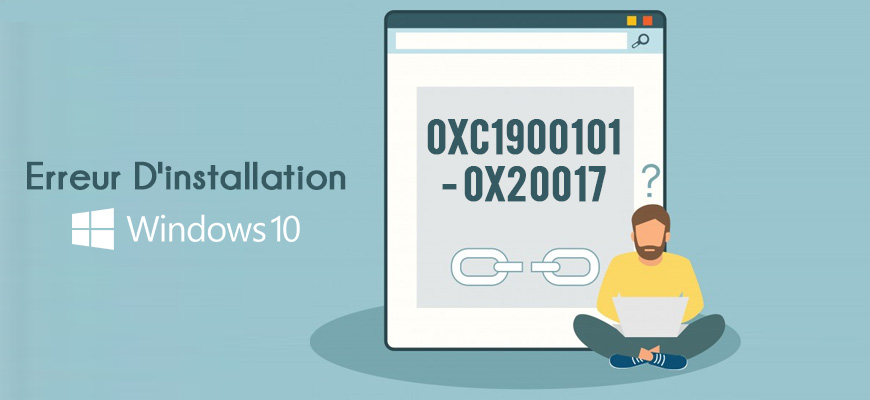
Comment résoudre l'erreur d'installation 0XC1900101 - 0x20017 de Windows 10

1. Introduction
2. Etapes à suivres
3. A lire également
Introduction:
L’Erreur 0xC1900101 - 0x20017 est une erreur d'installation de Windows 10 qui survient lorsque la mise à niveau ou l’installation vers Windows 10 échoue. Le message qu'il donne n’est pas facilement compréhensible pour un utilisateur normal. Il dit " L'installation a échoué dans la phase SAFE_OS avec une erreur lors de l'opérateur BOOT" Cette erreur peut également survenir lors d'une tentative de mise à niveau de Windows 7 vers Windows 8.
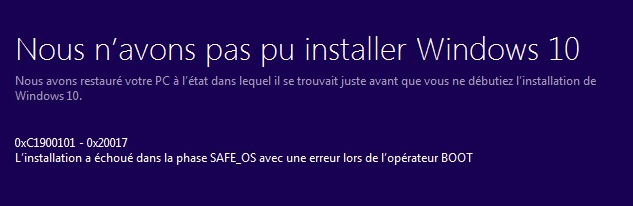
Voici quelques méthodes pour résoudre le problème
Créer un point de restauration sur votre Windows
Avant de commencer, vous devez créer un point de restauration pour pouvoir revenir à l’arrière en cas de problème, vous devriez pouvoir ramener le système au point de départ.
1. Pour créer un point de restauration système maintenez la touche Windows enfoncée et appuyez sur R sur votre clavier.
2. Dans la boîte de dialogue d'exécution qui s'ouvre, tapez SystemPropertiesProtection.exe
3. Cliquez ensuite sur Créer, spécifiez le nom d'un point de restauration, cliquez sur Créer et confirmez-le. Attendez la boite de dialogue confirmant la création du point de restauration.
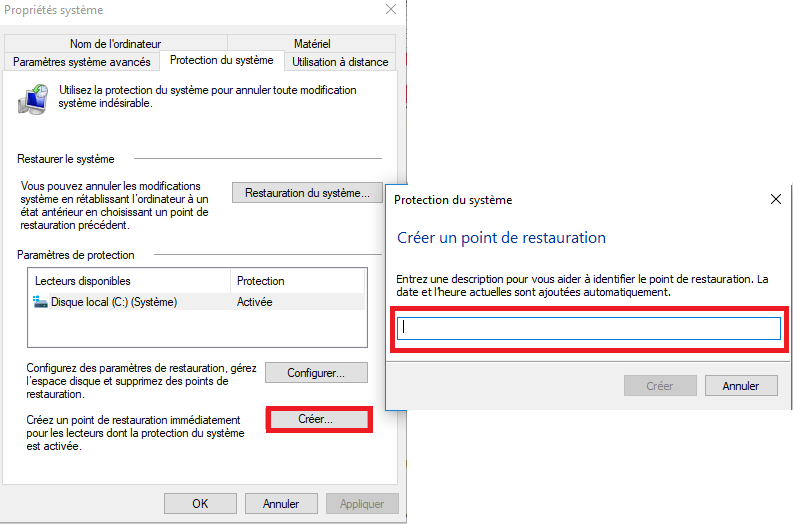
Désinstallez les pilotes en conflit à partir du Gestionnaire de périphériques
1. Maintenez à nouveau la touche Windows et appuyez sur R et tapez hdwwiz.cpl dans la boîte de dialogue d'exécution.
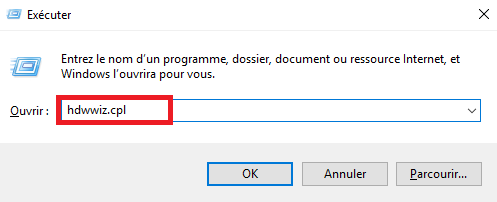
2. Lorsque vous cliquez sur le bouton OK vous serez redirigé vers le gestionnaire de périphériques. Depuis le Gestionnaire de périphériques, désinstallez les pilotes de votre adaptateur sans fil et du périphérique Bluetooth.
Vous devez également localiser votre adaptateur Bluetooth dans la liste et le désinstaller. Lorsque vous choisissez l'option de désinstallation; Il peut vous demander si vous souhaitez le désinstaller uniquement ou supprimer également le package de pilotes. Choisissez simplement "Désinstaller" pour pouvoir conserver le pilote d'origine. Les installer de nouveau devrait faire partie de l'installation automatique ou pire cas ; vous pouvez les télécharger à nouveau sur le site du fabricant et les copier sur une clé USB à réinstaller ou via Ethernet, car nous désinstallons uniquement la technologie sans fil, l'Ethernet devrait fonctionner.
Désactiver votre adaptateur sans fil / Bluetooth à partir du BIOS
Maintenant, depuis que le pilote a été désinstallé, redémarrez le PC dans le BIOS. Vous verrez les options pour entrer dans le BIOS pendant le redémarrage, il ne sera disponible que quelques secondes sur l'écran, vous devez donc appuyer rapidement sur la touche appropriée pour entrer dans le BIOS. Sur la plupart des systèmes, la clé pour entrer dans le BIOS est F2.
Une fois dans le BIOS, allez dans l’onglet Avancé, en utilisant les flèches gauche / droite. Ensuite, allez dans la zone sans fil. Désactivez votre sans fil d'ici et le bluetooth si disponible. Vous devrez les réactiver de la même manière que vous les désactivez.
Tout bon jusqu'à présent ! Maintenant, si des RAM supplémentaires sont installées, supprimez-les. Et si des périphériques externes sont connectés (déconnectez-les), tels que des lecteurs de disque externes, des imprimantes USB, etc.
Installation de Windows 10
Une fois que c’est fait, relancez l'installation de Windows 10.
A lire également
Comment activer le paramètre de réalité mixte dans Windows 10








